VPN (Virtual Private Network) — это специальная технология, позволяющая зашифровать интернет-трафик и обеспечить безопасное соединение с сервером. Если у вас есть iPhone, вы можете настроить VPN, чтобы обеспечить защиту своих данных и обходить географические ограничения. В этой статье мы расскажем вам, как настроить VPN на iPhone пошагово.
Шаг 1: Откройте настройки iPhone и перейдите в раздел «Общие». Затем выберите «VPN», чтобы перейти к настройкам виртуальной частной сети.
Шаг 2: Нажмите на кнопку «Добавить конфигурацию VPN», чтобы создать новый VPN-профиль. В появившемся окне вам нужно будет ввести информацию о VPN-сервере, которую вы получите от вашего провайдера VPN.
Шаг 3: Введите название VPN-сервера, которое вы можете выбрать самостоятельно. Затем введите адрес сервера, который вам предоставил ваш провайдер VPN. Вы также должны указать тип подключения (PPTP, L2TP/IPSec или IKEv2) и предоставить учетные данные (имя пользователя и пароль), предоставленные вашим провайдером.
Шаг 4: После ввода всей необходимой информации, нажмите на кнопку «Готово» в правом верхнем углу экрана. Теперь ваш VPN-профиль будет добавлен к списку доступных VPN-соединений.
Шаг 5: Чтобы подключиться к VPN, перейдите обратно в раздел «Общие» в настройках iPhone и выберите «VPN». Затем включите переключатель рядом с вашим VPN-профилем. Ваш iPhone будет автоматически устанавливать соединение с VPN-сервером.
Теперь вы знаете, как настроить VPN на iPhone. Не забудьте, что для использования VPN вам понадобятся данные вашего провайдера VPN. В случае возникновения проблем вы всегда можете обратиться к поддержке провайдера или посмотреть инструкции на его веб-сайте.
- Открыть настройки iPhone и выбрать раздел «Общие»
- Найти иконку «Настройки» на главном экране iPhone
- Нажать на иконку «Настройки» для открытия раздела
- Прокрутить вниз и найти раздел «Общие»
- Выбрать пункт «VPN» в разделе «Общие» настроек
- Открыть раздел «Общие» в настройках iPhone
- Прокрутить вниз и найти пункт «VPN» в разделе «Общие»
- Настроить VPN-подключение на iPhone
- 🌟 Видео
Видео:настройка vpn на IPhoneСкачать

Открыть настройки iPhone и выбрать раздел «Общие»
Для настройки VPN на iPhone необходимо открыть настройки устройства. Для этого найдите иконку «Настройки» на главном экране iPhone. Обычно эта иконка имеет вид шестеренки.
Нажмите на иконку «Настройки», чтобы открыть раздел настроек. Если у вас установлены сторонние приложения на главном экране, возможно, вам придется прокрутить экран вверх или вниз, чтобы найти иконку «Настройки».
Когда вы откроете раздел настроек, прокрутите экран вниз и найдите раздел «Общие». Чтобы перейти к настройкам VPN, необходимо выбрать пункт «VPN» в разделе «Общие» настроек.
Для удобства можно воспользоваться поиском по настройкам. Для этого откройте раздел «Общие» в настройках iPhone и прокрутите экран вниз. Далее введите в поле поиска ключевое слово «VPN» и нажмите на соответствующий результат поиска.
После того, как вы выбрали пункт «VPN» в разделе «Общие» настроек, вы будете перенаправлены на страницу настройки VPN-подключений на iPhone. Здесь вы сможете добавить новое подключение или отредактировать существующее подключение.
Не забудьте сохранить все настройки после того, как добавите или отредактируете VPN-подключение.
Теперь вы знаете, как открыть настройки iPhone и выбрать раздел «Общие» для настройки VPN. Следуйте дальнейшим указаниям, чтобы настроить VPN-подключение на iPhone.
Найти иконку «Настройки» на главном экране iPhone
Для начала настройки VPN на iPhone, необходимо открыть раздел «Настройки». Чтобы найти иконку «Настройки» на главном экране устройства, просмотрите все установленные приложения.
Возможные способы поиска иконки «Настройки»:
- Прокрутите главный экран влево или вправо для поиска страницы с иконкой «Настройки».
- Выпользуйте функцию поиска на iPhone. Для этого проведите пальцем вниз по главному экрану, чтобы открыть поисковую строку, а затем введите слово «Настройки» или начните набирать его для автозаполнения.
- Проверьте папки с приложениями, вдруг иконка «Настройки» была помещена в одну из них. Смахните влево или вправо на главном экране, чтобы переключаться между страницами с папками, и откройте папки, которые могут содержать иконку «Настройки».
Если иконка «Настройки» была обнаружена на главном экране iPhone, нажмите на нее, чтобы открыть раздел настроек и продолжить настройку VPN.
Нажать на иконку «Настройки» для открытия раздела
После нажатия на иконку «Настройки» на экране появится окно с различными настройками вашего iPhone. Здесь вы сможете изменить различные параметры устройства, настроить Wi-Fi, Bluetooth, звук и т. д. Важно обратить внимание, что раздел «Настройки» имеет много подразделов, которые могут быть полезными в различных ситуациях. В данном случае, нам нужно найти раздел «Общие», где можно настроить VPN.
Чтобы найти раздел «Общие», необходимо прокрутить список настроек вниз, проводя пальцем по экрану снизу вверх. Постепенно вы увидите, как экран перемещается и новые иконки и тексты появляются. Продолжайте проводить пальцем пока не найдете раздел «Общие».
Как только вы найдете раздел «Общие», нажмите на него один раз. После этого откроется новый список настроек, которые можно настроить в этом разделе. Здесь, среди прочего, можно изменить язык, настроить автоматическую блокировку, обновление программного обеспечения и прочее.
Прокрутить вниз и найти раздел «Общие»
После открытия настроек на iPhone, необходимо прокрутить экран вниз, чтобы найти раздел «Общие». Этот раздел находится в списке настроек и отображается иконкой с изображением шестеренки. Если вы не видите раздел «Общие» сразу после открытия настроек, можно использовать поиск по настройкам, свайпнув вниз по экрану и вводя в поле поиска запрос «Общие».
Когда вы нашли раздел «Общие», нажмите на него, чтобы открыть подменю с дополнительными настройками. В этом подменю будут доступны различные опции, связанные с общими настройками вашего iPhone.
Перед тем, как перейти к следующим шагам, убедитесь, что вы находитесь в разделе «Общие». Если вы случайно вошли в какой-то другой раздел или не можете найти «Общие», попробуйте прокрутить экран еще раз и убедитесь, что вы видите иконку шестеренки.
Видео:Настраиваем VPN на iPhone, android или IPad. Как включить vpn на телефоне. бесплатный VPN ВПНСкачать
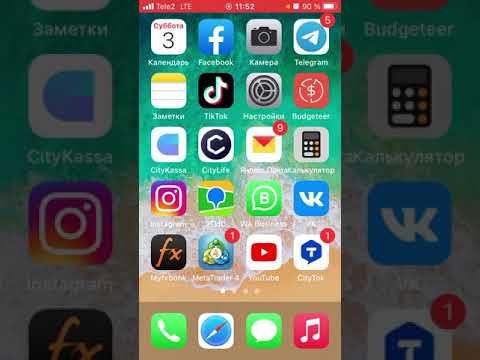
Выбрать пункт «VPN» в разделе «Общие» настроек
После открытия раздела «Общие» в настройках iPhone прокрутите вниз, чтобы найти пункт «VPN».
Когда вы найдете пункт «VPN», нажмите на него, чтобы открыть настройки VPN-подключения.
В разделе «VPN» вы можете добавить новое VPN-подключение, отредактировать существующие настройки или удалить неактивные VPN-подключения.
Чтобы настроить новое VPN-подключение на iPhone, нажмите кнопку «Добавить конфигурацию VPN». Затем введите необходимые данные, такие как название VPN-сервера, тип подключения (PPTP, L2TP/IPsec или IKEv2), имя пользователя и пароль. После ввода всех данных сохраните настройки и активируйте VPN-подключение.
Если у вас уже есть настроенное VPN-подключение, вы можете выбрать его в разделе «VPN» и отредактировать его настройки или удалить его.
Помните, что настройка и использование VPN-подключения может различаться в зависимости от выбранного типа подключения и требований вашей VPN-сети.
Открыть раздел «Общие» в настройках iPhone
Чтобы настроить VPN на iPhone, первым шагом необходимо открыть раздел «Общие» в настройках устройства. Для этого следуйте простым инструкциям:
- На главном экране iPhone найдите иконку «Настройки».
- Нажмите на иконку «Настройки», чтобы открыть раздел.
- Прокрутите страницу вниз, чтобы найти раздел «Общие».
- Выберите раздел «Общие» из списка доступных опций.
После выполнения этих действий вы будете находиться в разделе «Общие» настроек iPhone и готовы приступить к настройке VPN-подключения. Продолжайте процесс, следуя остальным шагам из инструкции.
Прокрутить вниз и найти пункт «VPN» в разделе «Общие»
Чтобы настроить VPN на iPhone, вы должны открыть раздел «Общие» в настройках устройства. Для этого, сначала, необходимо открыть меню настроек iPhone. Для этого прокрутите экран вниз и найдите иконку «Настройки» на главном экране iPhone. Нажмите на эту иконку, чтобы открыть раздел настроек.
После открытия раздела «Настройки», прокрутите экран вниз до тех пор, пока не увидите раздел «Общие». Нажмите на раздел «Общие», чтобы открыть дополнительные настройки.
В открытом разделе «Общие» прокрутите экран еще немного вниз, чтобы найти пункт «VPN». Он находится около середины раздела «Общие».
Когда вы найдете пункт «VPN», нажмите на него, чтобы открыть меню настроек VPN.
Теперь вы можете настроить VPN-подключение на iPhone, следуя инструкциям в меню настроек VPN. Установите требуемые параметры и работы с VPN на вашем iPhone готово!
Видео:Как настроить/подключить VPN на айфонеСкачать

Настроить VPN-подключение на iPhone
Настройка VPN-подключения на iPhone позволяет обеспечить безопасность и защиту вашего интернет-соединения. Чтобы настроить VPN-подключение на iPhone, следуйте приведенным ниже инструкциям:
Шаг 1: Откройте настройки iPhone и выберите раздел «Общие».
Шаг 2: Прокрутите вниз и найдите раздел «VPN» в общих настройках.
Шаг 3: Нажмите на «VPN» для открытия раздела настроек.
Шаг 4: Нажмите кнопку «Добавить конфигурацию VPN».
Шаг 5: Выберите тип VPN (например, L2TP, PPTP или IPSec).
Шаг 6: Введите информацию о сервере VPN, включая адрес сервера, имя пользователя и пароль.
Шаг 7: Включите VPN-подключение, переключив соответствующий переключатель в положение «Вкл».
Шаг 8: Настройте дополнительные параметры VPN, если необходимо (например, шифрование данных).
Шаг 9: Нажмите кнопку «Готово», чтобы сохранить настройки VPN.
Теперь VPN-подключение на iPhone успешно настроено. Вы можете включить его, когда вам нужно обеспечить безопасность вашего интернет-соединения и защитить свои личные данные.
🌟 Видео
Бесплатный ВПН прямо в твоем смартфоне 📲Наилегчайшая настройка VPN на ANDROID и iPHONEСкачать

Как настроить авто включение и выключение VPN на iPhone и iPad при открытии любого приложенияСкачать

Как включить VPN (впн) на IPhoneСкачать

Как ИДЕАЛЬНО настроить новый айфон на iOS 17 и установить удаленные приложения?Скачать

Как Пользоваться VPN на iPhone? И Какой Выбрать VPN на iPhone (2024)Скачать

НАСТРОИТЬ VPN НА IPHONE БЕЗ СКАЧИВАНИЯ ПРИЛОЖЕНИЙСкачать

Я научу тебя пользоваться iPhone за 25 минут! Мастер-класс по переходу с Android на iOS!Скачать

Настройка вручную VPN на iOS(iPhone, iPad)без сторонних приложенийСкачать

Как быстро включить и настроить VPN на ANDROID. Бесплатный ВПН прямо в твоем АНДРОИД смартфонеСкачать

Бесплатный безлимитный VPN для iPhone и iPad операционная система iOSСкачать

Как настроить VPN на iphone?Скачать

Как включить VPN на iPhone(iOS)Скачать

Почему не работает VPNСкачать

Бесплатный и встроенный vpn на Айфоне.iphone vpnСкачать

Как Поставить vpn на айфонСкачать

Vpn для инстаграм. Как настроить впн на iphone?Скачать

